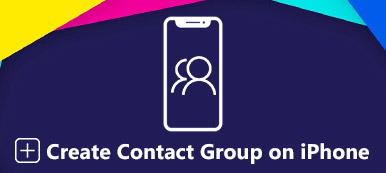Les discussions de groupe font désormais partie intégrante de la communication moderne, qui nous connecte à nos amis, à notre famille, à nos collègues et aux personnes partageant les mêmes idées. collectivités. Bien que les discussions de groupe favorisent un sentiment d'appartenance et facilitent le partage d'informations, il peut arriver que vous souhaitiez quitter une discussion de groupe.
Quitter une discussion de groupe est courant, et le faire raisonnablement garantit que vous entretenez des relations positives avec les membres tout en affirmant vos limites. Voici un guide complet sur comment quitter une discussion de groupe avec des conseils pratiques.
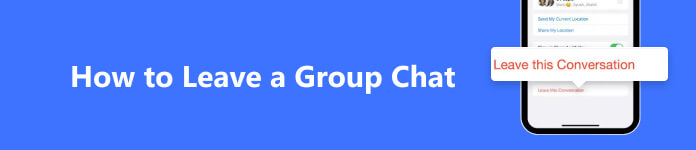
- Partie 1. Avant de quitter une discussion de groupe : conseils utiles
- Partie 2. Quitter une discussion de groupe sur iPhone et Android
- Partie 3. Gérez efficacement vos données – MobieTrans
- Partie 4. FAQ sur le problème de sortie de discussion de groupe
Partie 1. Avant de quitter une discussion de groupe : conseils utiles
Avant de nous plonger dans le processus de sortie d'une discussion de groupe, il est essentiel de reconnaître toutes les alternatives si vous rencontrez les occasions suivantes :
Désactivez la notification de groupe au lieu de quitter la discussion de groupe
Des notifications constantes ou du contenu non pertinent provenant d'une discussion de groupe nombreuse et active peuvent submerger et perturber votre vie quotidienne. Mais pour rester connecté aux mises à jour ou aux nouvelles intéressantes, nous vous suggérons de masquer les alertes de groupe plutôt que de quitter la discussion de groupe. Voici ce que vous pouvez faire :
Étape 1 Ouvrez l'application de messagerie sur votre appareil Android/iOS. Recherchez la discussion de groupe que vous souhaitez désactiver dans la liste de discussion.
Étape 2 Appuyez sur l'option Détails ou Informations sur le groupe et essayez de vous localiser dans des sections telles que Masquer les alertes, Notifications muettes, ou Ne pas déranger.
Étape 3 Confirmez votre choix et vous êtes désormais libre de toute perturbation indésirable de la discussion de groupe.
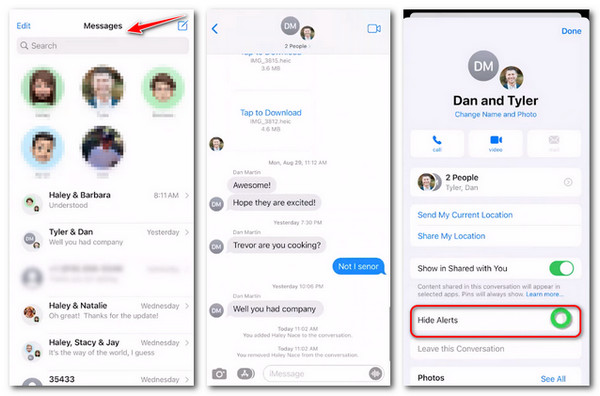
Supprimer quelqu'un d'une discussion textuelle de groupe
Si vous avez démarré une discussion de groupe sur iMessage ou d'autres applications de messagerie sur votre appareil iOS ou Android, vous pouvez obtenir le contrôle total de l'appartenance au groupe. Avant de quitter la discussion de groupe iMessage ou d'autres plateformes, suivez les conseils pour supprimer quelqu'un des discussions de groupe :
Étape 1 Accédez à la discussion de groupe et consultez la liste des membres pour trouver les personnes que vous souhaitez supprimer.
Étape 2 Faites glisser votre doigt vers la droite pour supprimer le membre du groupe, comme l'exigent la plupart des applications. Voici un exemple sur Telegram.
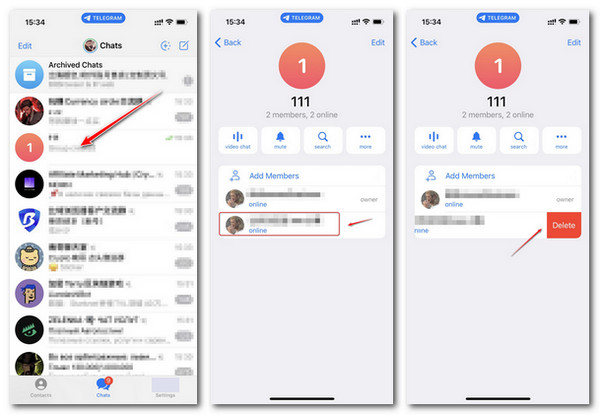
Sur l'application iMessage, faites glisser votre doigt depuis le côté droit et cliquez sur l'icône Effacer .
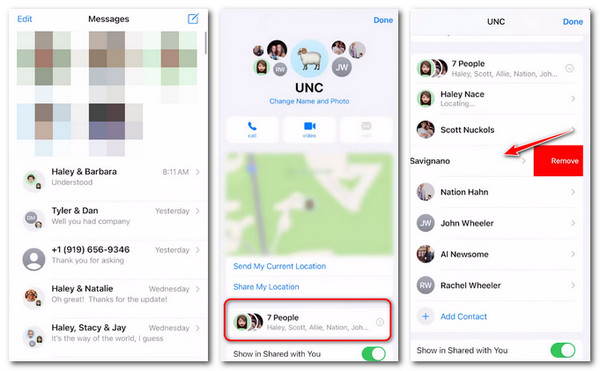
Si vous êtes invité à une discussion de groupe, vous pouvez toujours contacter l'administrateur ou le propriétaire du groupe pour supprimer d'autres personnes de cette discussion de groupe. Si vous ne parvenez pas à supprimer ou à parler à une personne spécifique, vérifiez si quelqu'un vous a bloqué sur iPhone.
Sauvegardez toutes les données recherchées avant de quitter une discussion de groupe
Une autre chose importante avant de vous retirer d'un texte de groupe sur iPhone et Android est de sauvegarder les données de l'appareil. En cas de perte accidentelle de données ou de fuite d'informations, vous feriez mieux d'en obtenir une copie sur votre appareil digne de confiance contre les risques possibles. Ici, vous pouvez apprendre à sauvegarder les données iOS et Android sans limites en utilisant Sauvegarde & Restauration de Données iOS et Sauvegarde et restauration de données Android.
Pour les utilisateurs d'iOS:

4,000,000+ Téléchargements
Sauvegardez toutes les données disponibles sur vos appareils iOS sans perte de données.
Prévisualisez et restaurez vos données iOS sans écraser les paramètres d'origine.
Protégez la confidentialité de votre sauvegarde avec la fonction de mot de passe.
Compatible avec les dernières versions iOS de tous les modèles.
Étape 1 Téléchargez et installez Sauvegarde et restauration de données iOS sur votre ordinateur. Cliquez ensuite sur le Sauvegarde & Restauration de Données iOS .
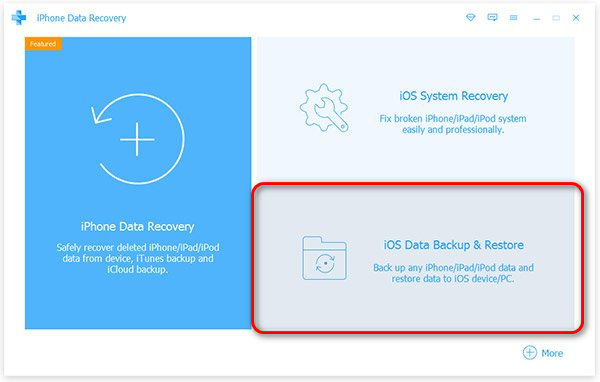
Étape 2 Pour sauvegarder toutes les informations souhaitées sur vos appareils iOS, entrez le Sauvegarde de données iOS.
Si vous rencontrez des situations telles que la perte de données, la suppression de données ou l'endommagement de l'appareil, choisissez l'option Restauration des données iOS.
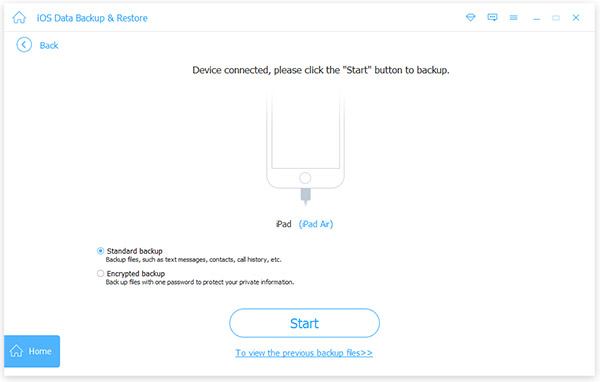
Étape 3 Sélectionnez le mode de sauvegarde parmi Sauvegarde standard et Sauvegarde cryptée (mots de passe nécessaires) et cliquez sur le bouton Commencer .
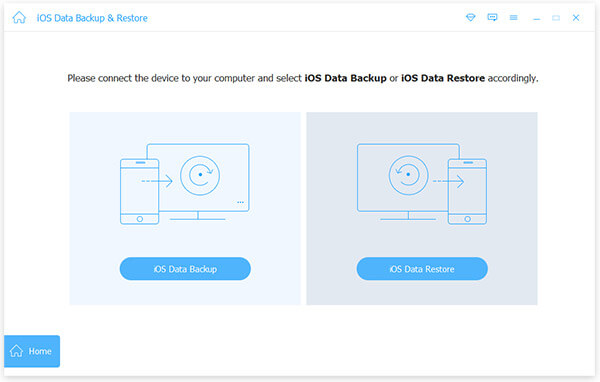
Étape 4 Cochez tous les types de données à sauvegarder et appuyez sur le bouton Suivant languette. Suivez ensuite les instructions à l'écran.
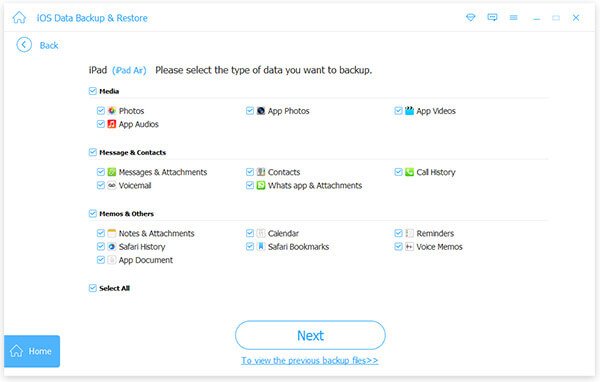
Attendez de voir la notification réussie pour votre sauvegarde.
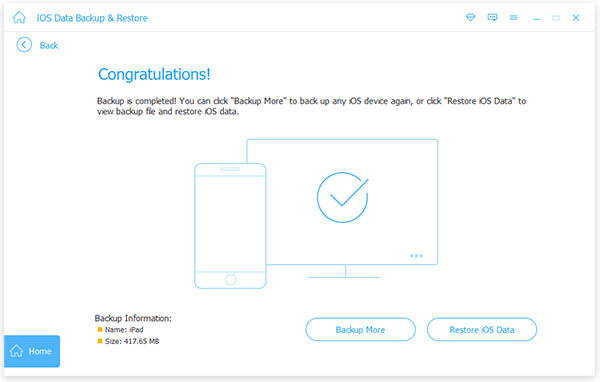
Pour les utilisateurs d'Android:

4,000,000+ Téléchargements
Sauvegardez vos données Android souhaitées en toute sécurité et rapidement.
Prend en charge toutes sortes de types de fichiers tels que des messages, des photos, des vidéos et bien plus encore.
Modes sélectifs pour protéger la vie privée des utilisateurs contre tout risque.
Prend en charge toutes les séries d'appareils et de tablettes Android comme Samsung, Huawei, LG, etc.
Prévisualisez et vérifiez vos données avant de démarrer la sauvegarde ou la restauration.
Étape 1 Téléchargez et exécutez Android Data Backup & Restore en fonction de votre appareil. Cliquez ensuite sur le Sauvegarde des données du périphérique sur l'interface principale.
Pour une sauvegarde plus rapide, vous pouvez choisir le Sauvegarde en un clic dessous.
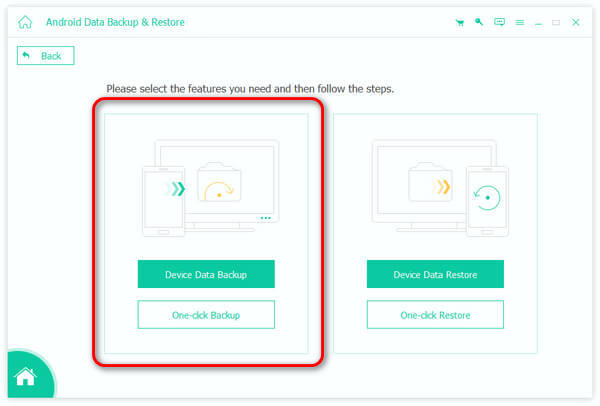
Étape 2 Connectez votre appareil Android à l'ordinateur. Sélectionnez ensuite les types de données souhaités et cliquez sur le bouton Commencer .
Cochez la Sauvegarde cryptée option si vous préférez définir un mot de passe et protéger les sauvegardes.
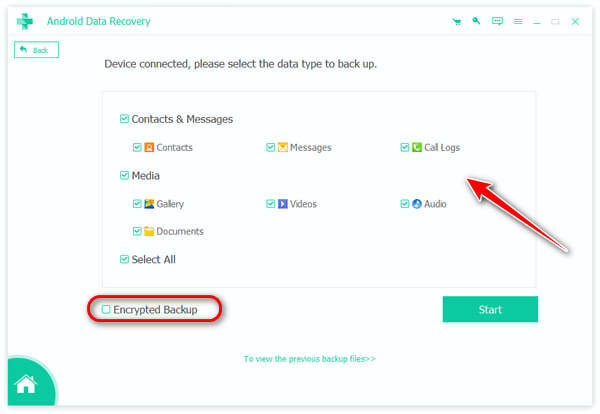
Étape 3 Attendez que le programme commence le processus. Et vous pouvez vérifier vos données sauvegardées en quelques secondes.
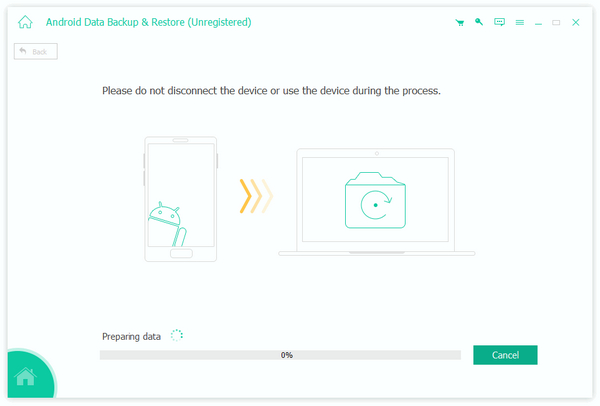
Partie 2. Quitter une discussion de groupe sur iPhone et Android
Maintenant que nous avons exploré des outils utiles pour sauvegarder vos données importantes contre la perte de données, passons en revue le processus étape par étape pour me retirer d'un groupe de messages texte sur les plateformes de messagerie populaires :
iMessage:
- a. Ouvrez la discussion de groupe et appuyez sur le nom du groupe.
- b. Cliquez sur le fil de discussion du nom du groupe en haut.
- c. Faites défiler l'interface suivante et cliquez sur Quitter cette conversation.
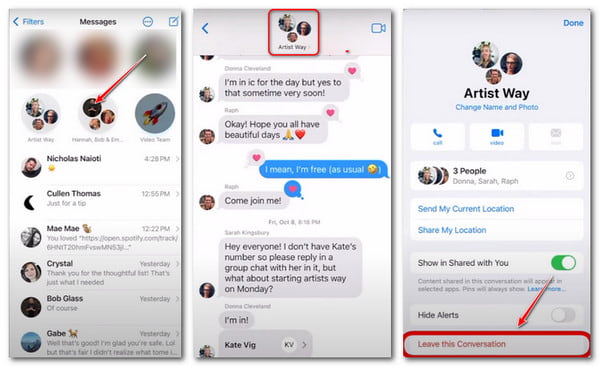
WhatsApp:
- un. Entrez dans la discussion de groupe et cliquez sur le Trois points bouton dans le coin supérieur droit.
- b. Choisir la Informations sur le groupe et Quitter le groupe section. Si vous souhaitez supprimer la discussion de groupe en mode silencieux, visitez le Notifications muettes avant de quitter la discussion de groupe.
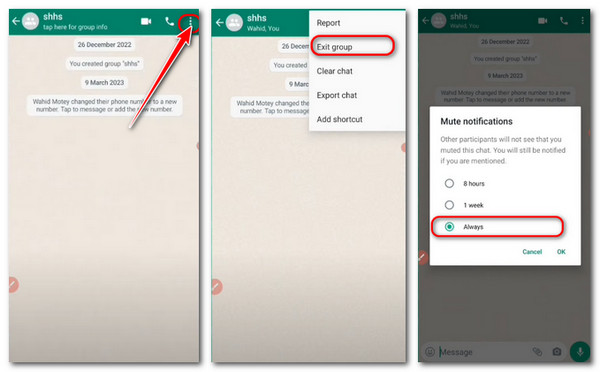
Facebook Messenger:
- un. Choisissez le chat du groupe cible et cliquez sur le Info bouton dans le coin supérieur droit.
- b. Faites glisser votre doigt vers le bas pour trouver le Quitter le groupe option.
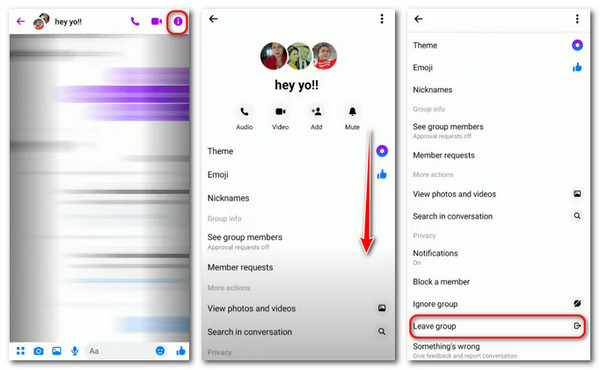
Telegram:
- un. Allez avec le groupe Telegram que vous souhaitez quitter. Cliquez sur le logo du groupe dans le menu supérieur.
- b. Ici vous aurez le Quitter bouton. Cliquez dessus et choisissez Quitter.
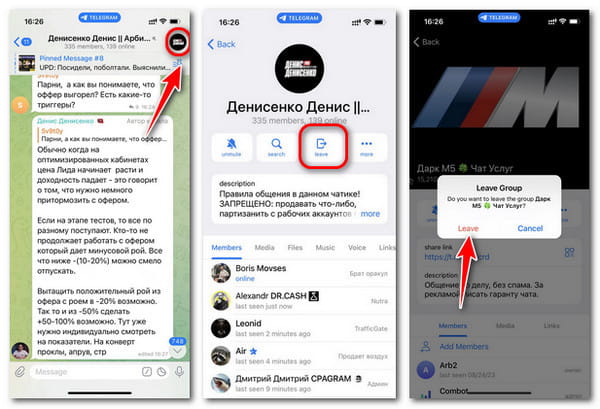
Instagram Direct:
- un. Sur l'interface d'accueil, cliquez sur le Message dans le coin supérieur droit et choisissez votre groupe de discussion.b. Clique le Info et faites défiler jusqu'à Quitter le chat.
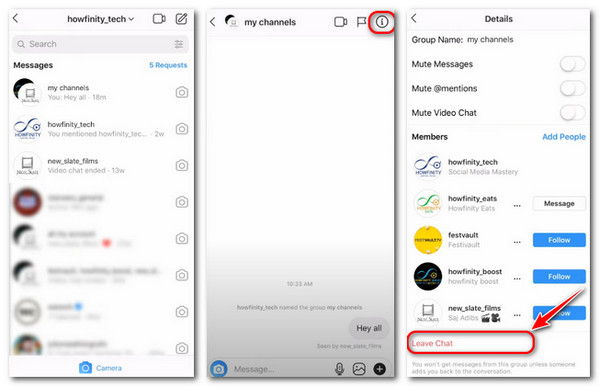
Tips: Si vous êtes gêné par le chat de groupe pendant une période précise, il existe également un bon moyen de l'activer Ne pas déranger sur iPhone au lieu de quitter la discussion de groupe.
Partie 3. Gérez efficacement vos données – MobieTrans
Qu'il s'agisse de désactiver, de supprimer ou de quitter une discussion de groupe, garder votre message, votre photo ou d'autres données importantes à portée de main est une priorité absolue. Pour vous aider à gérer les données de votre appareil, nous vous présentons maintenant MobieTrans – un gestionnaire de données complet pour vous.
En tant qu'assistant de données professionnel, MobieTrans est capable de transférer, sauvegarder et gérer toutes les données souhaitées sur votre ordinateur. Il n'y a aucune limite d'appareils entre les modèles iOS et Android. Et vous pouvez synchroniser les informations importantes en un seul clic, ce qui vous fait gagner beaucoup de temps et d'argent.

4,000,000+ Téléchargements
Importez, supprimez, renommez et gérez vos photos, messages et plus encore.
Transférez vos données Android vers un PC sans perte de données ni retards.
Sauvegardez les données de votre appareil entre les appareils Android, iOS et les ordinateurs.
Un clic pour synchroniser et transférer rapidement toutes les informations souhaitées.
Compatible avec les dernières séries iPhone et appareils Android.
Étape 1 Téléchargez et installez MobieTrans sur votre ordinateur. Connectez ensuite votre appareil au PC jusqu'à ce que les informations sur l'appareil s'affichent sur votre bureau.

Étape 2 Ensuite, vous pouvez afficher tous les types de données dans la liste de gauche. Vous pouvez transférer, gérer ou sauvegarder des données entre Android et PC/iPhone selon vos besoins.
Entrer le Galerie et cochez les photos cibles à transférer.

Étape 3 Vous pouvez maintenant cliquer sur les boutons du menu supérieur pour transférer, supprimer ou sauvegarder des données, et attendre de voir la notification de déplacement réussi.
Partie 4. FAQ sur le problème de sortie de discussion de groupe
Comment bloquer un SMS de groupe sur iPhone ?
Techniquement, vous ne pouvez pas bloquer un SMS de groupe sur iPhone car il n'y a pas Bloquer option. Alternativement, si vous ne souhaitez pas recevoir de nouvelles informations avec des modifications sonores, choisissez Masquer les alertes or Quitter cette conversation sur ton iPhone.
Comment se retirer d’un SMS de groupe sur iPhone sans qu’ils le sachent ?
Il n'y a aucune notification d'alerte par Apple pour les autres membres du groupe si vous quittez la discussion de groupe via iMessage. Vous pouvez donc choisir de Quitter cette conversation Sans craintes.
Pourquoi ne puis-je pas supprimer quelqu'un d'un texte de groupe sur iPhone ?
Vous ne pouvez pas supprimer quelqu'un d'un iPhone s'il y a un utilisateur Android dans ce groupe ou des membres de groupe limités sur iMessage.
Comment quitter une discussion de groupe sur iPhone avec des utilisateurs Android ?
Vous ne pouvez actuellement pas quitter un groupe SMS (Short Message Service) et MMS (Multimedia Messaging Service) avec des utilisateurs Android sur votre iPhone.
Conclusion
Quitter une discussion de groupe fait partie intégrante de la communication numérique, et le faire avec grâce et considération garantit que vos relations restent positives et respectueuses. Savoir comment sauvegarder les données de votre appareil et les gérer sont également des étapes essentielles du processus. N'oubliez pas que la communication est vitale et que des départs réfléchis contribuent à favoriser des communautés en ligne saines.